Hvordan stille inn en sang som en iPhone-alarm
Hva du bør vite
- Legg til musikk til alarmen: Trykk Klokke app > Alarm > Pluss (+) (eller Redigere > velg alarm). Angi et tidspunkt > trykk Lyd > velg en sang.
- Still inn tidtaker for å stoppe musikk: Trykk Klokke app > Timer > angi tidslengde > Når timeren slutter > Slutt å leke > Sett.
- Apple-vekkerklokken din fungerer bare med sanger som er lagret i Musikk-appen på iPhone.
Denne artikkelen forklarer hvordan du stiller inn en alarm med musikk på iPhone iOS 6 og nyere, og hvordan du stiller inn en tidtaker for å slutte å spille musikk på iPhone iOS 12 og nyere.
Hvordan legge til musikk til en iPhone-alarm
Å stille inn en alarm med musikk gjøres annerledes enn stille inn ringetoner på en iPhone. For å lage en musikkalarm, velg Klokke app.
I Klokke app, velg Alarm fra den nederste menylinjen.
-
Velg pluss (+) tegn for å sette opp en ny alarm.
Eller, for å redigere en eksisterende alarm, trykk Redigere i øvre venstre hjørne, velg deretter alarmen for å legge til musikk.
-
Plukke ut Lyd. Deretter, under Sanger, trykker du på Velg en sang.
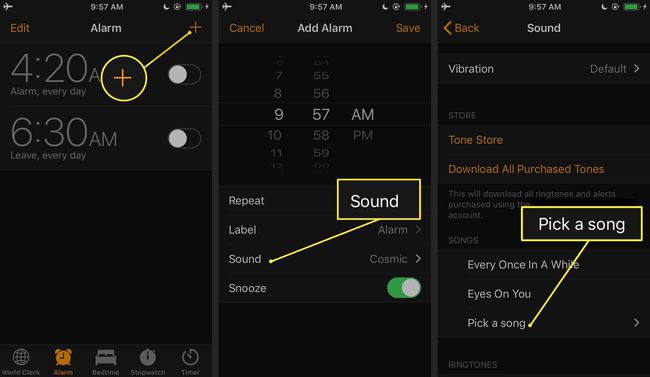
Fra biblioteket ditt velger du sangen du vil angi som alarmlyd.
-
Velg i øvre venstre hjørne Tilbake, og velg deretter Lagre i øvre høyre hjørne.
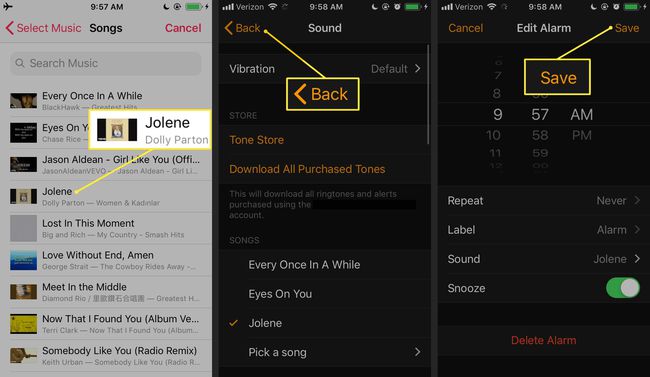
Sett opp timeren for å stoppe musikk
Klokke-appen har en Slutt å leke funksjon som automatisk slår av musikk, videoklipp, TV-serier osv. som spilles av på iPhone. Start Stop Playing-timeren, slå deretter på musikken din og døs av til favorittlåtene dine, trygg på at iPhone slår av musikken når du vil.
På iPhone-startskjermen åpner du Klokke app.
Velge Timer i nedre høyre hjørne.
-
Bruk de to virtuelle spinn hjul for å stille inn nedtellingstidtakeren for å spille musikk. For for eksempel å spille musikken i en time, still tiden til 1 time.
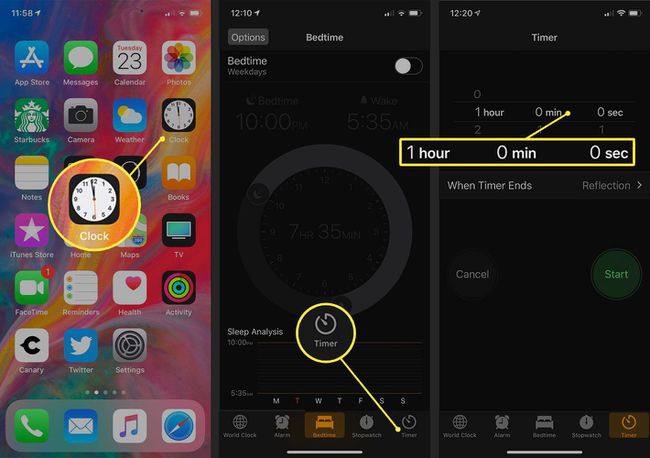
-
Plukke ut Når timeren slutter.
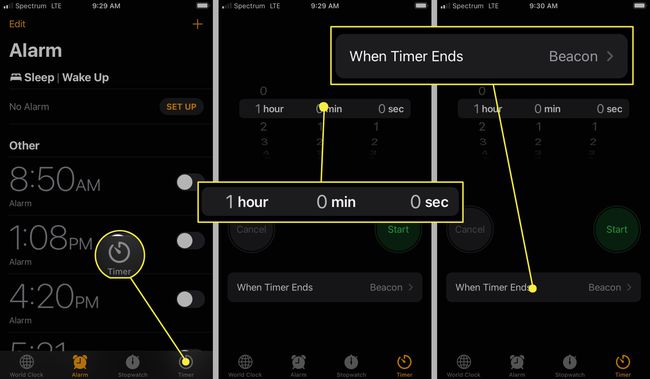
-
Rull til bunnen av skjermen og velg Slutt å leke. Velg deretter Sett i øvre høyre hjørne for å lagre valget ditt.
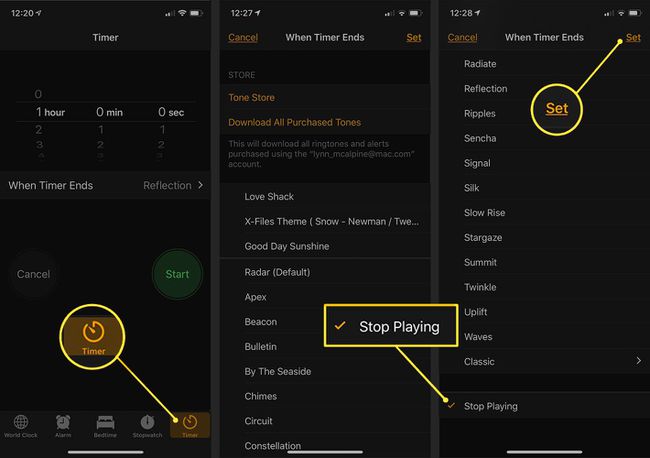
Gå til appen der musikken din er, og begynn å spille den.
-
Gå tilbake til Klokke app og velg Timer. Velg deretter Start for å aktivere timeren.
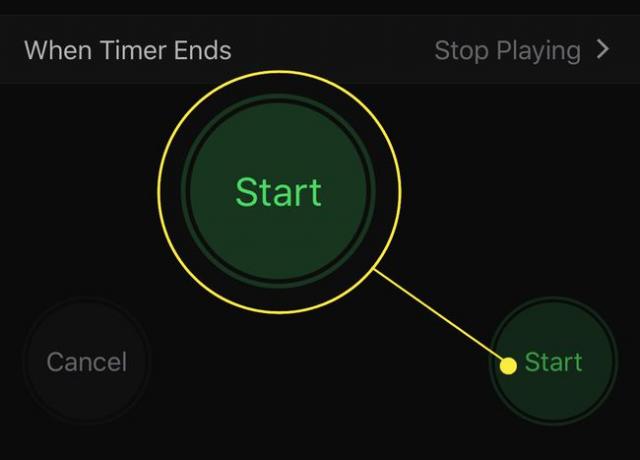
Musikken slutter å spille automatisk etter at tiden du har angitt har gått.
Du må bytte Når timeren slutter tilbake til en tone hvis du trenger å bruke tidtakeren til andre formål og vil høre den gå av.
Finner du ikke den rette vekkerklokkesangen?
Din personlige Apple-vekkerklokke fungerer bare med sanger som er lagret på telefonen din i Musikk-app. Dessverre betyr dette at du ikke kan sette iPhone-alarmmusikken til noe fra Spotify, Pandora, eller en annen app for musikkstreaming.
For å gjøre en spesifikk sang til alarmen din på iPhone, bruk Apple Music til å kjøpe sangen eller synkroniser telefonen med datamaskinen for å overføre sangen fra iTunes til iPhone.
Du kan også laste ned gratis ringetoner og lage dine egne iPhone-ringetoner for å bruke som tilpassede vekkerklokkelyder.
